
 こんにちは、イマジカデジタルスケープの伊藤和博です。
こんにちは、イマジカデジタルスケープの伊藤和博です。
今週は10/18日にアップデートとなりましたInDesign CC 2018から新機能で「段落の囲み罫」をご紹介します。
この機能は、そのまんまですが、段落単位で囲み罫を入れる機能になります。段落スタイルにセットすることが可能であるため、流し込んだテキストの途中にちょっとした小組みを作成する場合に、ライブラリなどを併用することなく使用でき、また段落単位で囲み罫を入れることから、前後のテキストの増減があっても囲み罫ごと移動するため非常に重宝します。さらに、その段落が列やページをまたいでも囲み罫を維持することも可能な機能になっています。
さっそくやってみよう!
まずは、任意のテキストを配置し、文字ツールで囲み罫を入れたい段落の中でクリックしカーソルを入れた状態(段落を選ばなくてもよい)で、コントロールパネルまたは段落パネルにある、「囲み罫」にチェックを入れます。段落内で4回連続クリックし、段落そのものを選択する必要なくチェックので囲み罫がセットされるため、段落の範囲を容易に可視化することも可能です。
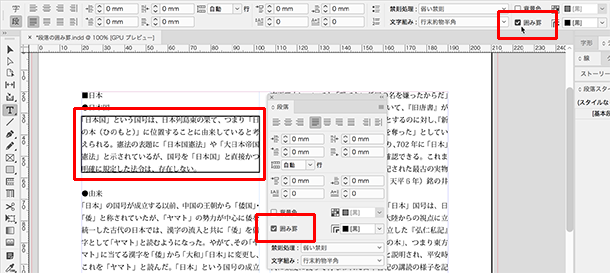
各パネル上では罫線のカラーのみ設定できますが、線幅やオフセットなどの設定は、コントロールパネルまたは段落パネルのパネルメニューから「段落の囲み罫と背景色…」から行います。
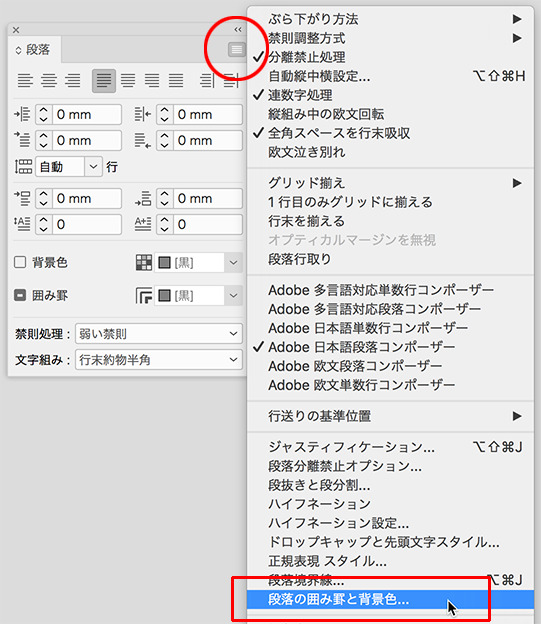
飾り罫
コーナーごとに飾り罫を設定し、線幅やオフセットを組み合わせることが可能です。あらかじめ、文字組み設定から「行末約物半角・段落一字下げ」などの設定を選択しておき、文字サイズと同じサイズで飾り罫を設定すれば、字下げの箇所に飾りを埋めたようにデザインすることが可能です。
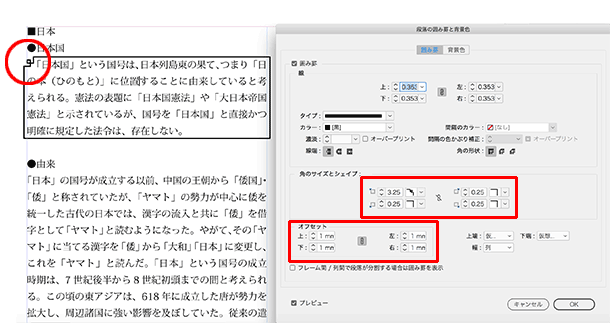
囲み罫を設定した段落が複数段落にまたぐ場合、列ごとに飾り罫を入れる場合は「フレーム間・列間で段落が分割する場合は囲み罫を表示」にチェックをいれておきます。
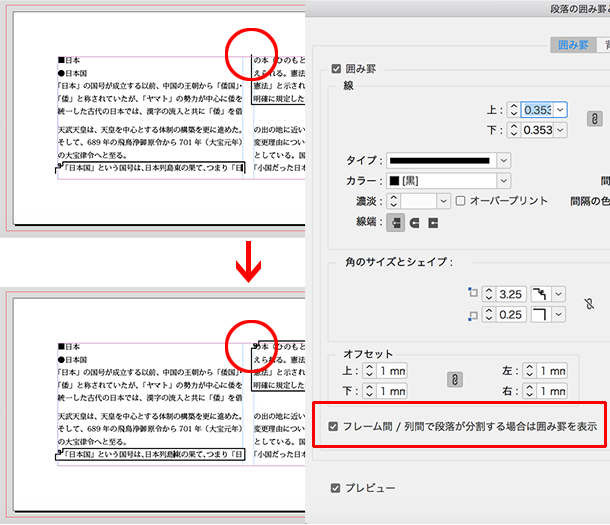
段抜きやインライングラフィック、段落スタイルと併用
関連講座
↑ページTOPへ

